如何制作五彩缤纷免费“滤光镜”
1、星光镜——点亮梦幻的星光星光镜(Star filter)又叫光芒镜或散射镜,它实际是一块无色的光学玻璃,表面有规则地蚀刻一系列线条。用星光镜辅助拍摄时,场景中的发光点就会产生衍射作用,从而形成光芒四射的效果,是拍摄舞台或夜景时常用的效果镜。

2、由图中看出,普通的地铁一景变得如此梦幻。下面我们来看看,没用星光镜拍摄的照片如何也能星光熠熠。本例中使用的是一张普通的大桥夜景图片(图3),在Photoshop中打开它后,按Ctrl+J键,将自动复制出一个图层。这个新图层,我们将它作为光源来用,选中它后,执行菜单命令Image→Adjustments→Levels(图像→调整→色阶)调出色阶对话框,在“输入色阶”中,将中间的灰色滑钮尽量拖向右侧白色滑钮一边(或者直接在中间的输入框中输入数字0.1,图4)。此时图片会变成一片黑,只剩下其中的亮点。为了最终的星光效果不至于太凌乱,可通过画笔工具调成黑色,擦掉一些杂乱的亮点(图5)。

3、接着将此图层的模式设置为Screen(线性减淡),并按Ctrl+J键复制此图层。现在有了两个变黑的仅剩下亮点的图层了,任选其中之一,然后执行菜单命令Filter→Blur→Motion Blur(滤镜→模糊→动感模糊)打开动感模糊对话框,将角度设置为45度斜角,距离设置为180像素(图6)。确定后,再次打开色阶对话框(快捷键为Ctrl+L),将中间灰色滑钮拖向左侧,或在中间输入框中输入2.65左右的数值(图7)。确定后,就可以看到一字星光镜的效果了。如果希望星光长一点,可连续按Ctrl+F键重复刚才的操作。接下来如法泡制,对另外那个亮点图层进行同样操作,不过在做动感模糊时,角度要设置为-45度。按需要连续按Ctrl+F键重复,最终将得到一个超级酷炫的结果(图8)。

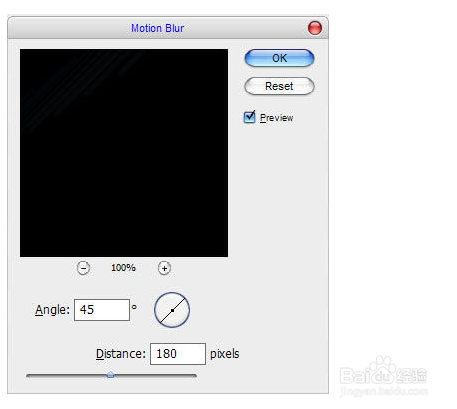

4、星光镜分2线、4线、6线、8线、16线等,星光效果有一字、十字、米字、雪花等。上面我们实现的是十字镜效果,其实同样方法添加多个图层并旋转不同角度,我们可以模仿出任意星光镜的效果来。
5、彩虹镜——彩练当空舞彩虹镜(Rainbow filter)通过透镜玻璃表面上不同角度的刻槽,对入射光线进行扩散,从而在画面上形成彩虹效果。有了它我们就不用再在雨后苦等机会,而是随时获取到彩虹效果了。现实中遇到真正的彩虹,拍摄时借助偏振镜等滤光镜,往往能拍出感觉不一样的照片。而在Photoshop中,创意没有限制,你能在任意需要的地方制造出彩虹来。

6、在Photoshop中,打开准备好的图片(图10)。然后创建一个新的空白图层,可以随意命名,比如叫Rainbow(彩虹)图层。从工具箱中选择渐变工具(快捷键为G),接着从上方工具栏中点选径向渐变模式,并单击渐变选择按钮,弹出渐变编辑器,点击其右上角的小三角按钮,从下拉菜单中选择Special Effects(特殊效果),点击Append(追加)添加到当前渐变编辑器中,选中其中的Russell's Rainbow(罗素彩虹,图11)。


7、在图片的底部,由右至左绘制渐变(图12),即可得到一个炫丽的彩虹效果了(图13)。不过,此时的效果不够真实,还需要进一步处理。首先是将彩虹图层的模式设置为Screen(滤色),然后再通过高斯模糊滤镜对彩虹采取适当模糊处理,与背景更好的融入(图14)。

8、小编有话说:Photoshop可以完成一些滤光镜功能,尤其是各种特效滤光镜的效果。但是滤光镜的有些效果则是Photoshop所无法达到的,比如UV镜、偏振镜、中性密度滤光镜等的一些效果。因为,滤光镜是通过光学原理改变拍摄现场的光线,而后期处理则是在已经固化的照片中改变像素。

